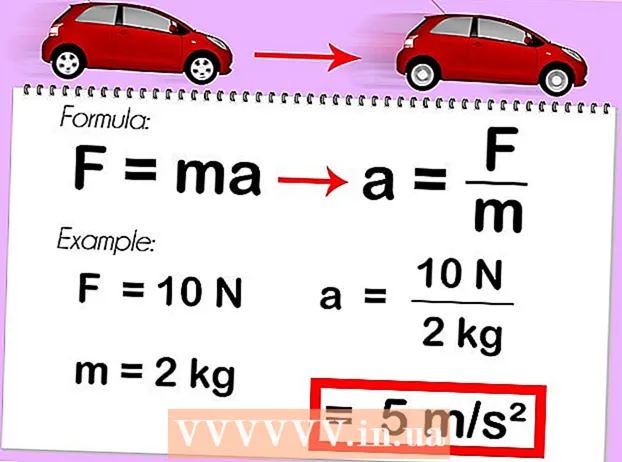लेखक:
Gregory Harris
निर्माण की तारीख:
13 अप्रैल 2021
डेट अपडेट करें:
1 जुलाई 2024

विषय
- कदम
- विधि 1 में से 3: सैमसंग क्लाउड
- विधि 2 का 3: Google फ़ोटो
- विधि 3 का 3: ईज़ीयूएस मोबीसेवर
- टिप्स
- चेतावनी
यह लेख आपको दिखाएगा कि सैमसंग क्लाउड, Google फ़ोटो या तीसरे पक्ष के MobiSaver पुनर्प्राप्ति सॉफ़्टवेयर का उपयोग करके सैमसंग गैलेक्सी पर हटाए गए फ़ोटो को कैसे पुनर्प्राप्त किया जाए। सैमसंग क्लाउड और Google फ़ोटो के माध्यम से हटाए गए फ़ोटो को पुनर्प्राप्त करना केवल तभी संभव है जब आपने उनकी प्रतियां क्लाउड पर अपलोड की हों।
कदम
विधि 1 में से 3: सैमसंग क्लाउड
 1 Android सेटिंग्स खोलें। ऐप ड्रावर में गुलाबी सफेद गियर आइकन पर क्लिक करें। यदि आपने हाल ही में अपने डेटा का Samsung Cloud में बैकअप लिया है, तो आप इसे अपने फ़ोन से पुनर्स्थापित कर सकते हैं।
1 Android सेटिंग्स खोलें। ऐप ड्रावर में गुलाबी सफेद गियर आइकन पर क्लिक करें। यदि आपने हाल ही में अपने डेटा का Samsung Cloud में बैकअप लिया है, तो आप इसे अपने फ़ोन से पुनर्स्थापित कर सकते हैं।  2 नीचे स्क्रॉल करें और चुनें बादल और खाते. यह लगभग पृष्ठ के निचले भाग में है।
2 नीचे स्क्रॉल करें और चुनें बादल और खाते. यह लगभग पृष्ठ के निचले भाग में है।  3 वस्तु चुनें क्लाउड सेवा सैमसंग क्लाउड पन्ने के शीर्ष पर।
3 वस्तु चुनें क्लाउड सेवा सैमसंग क्लाउड पन्ने के शीर्ष पर। 4 दबाएँ पुनर्स्थापित. यह बटन कॉपी एंड रिस्टोर हेडिंग के नीचे स्थित है।
4 दबाएँ पुनर्स्थापित. यह बटन कॉपी एंड रिस्टोर हेडिंग के नीचे स्थित है।  5 नीचे स्क्रॉल करें और चुनें तस्वीरें. यदि आप पुनर्प्राप्ति के लिए डेटा की केवल एक श्रेणी का चयन करते हैं, तो शेष बरकरार रहेगा।
5 नीचे स्क्रॉल करें और चुनें तस्वीरें. यदि आप पुनर्प्राप्ति के लिए डेटा की केवल एक श्रेणी का चयन करते हैं, तो शेष बरकरार रहेगा।  6 दबाएँ अभी पुनर्निर्माण करें स्क्रीन के नीचे। सैमसंग गैलेक्सी क्लाउड में नवीनतम कॉपी से तस्वीरें डाउनलोड करना शुरू कर देगा।
6 दबाएँ अभी पुनर्निर्माण करें स्क्रीन के नीचे। सैमसंग गैलेक्सी क्लाउड में नवीनतम कॉपी से तस्वीरें डाउनलोड करना शुरू कर देगा। - इस प्रक्रिया में कई मिनट लग सकते हैं।
विधि 2 का 3: Google फ़ोटो
 1 Google फ़ोटो खोलें। बहुरंगी टर्नटेबल वाले सफेद आइकन पर क्लिक करें। यदि आपने अपनी फ़ोटो हटाने से पहले अपने कैमरा रोल की एक प्रति Google फ़ोटो में सहेजी है, तो उसे वहीं रहना चाहिए था।
1 Google फ़ोटो खोलें। बहुरंगी टर्नटेबल वाले सफेद आइकन पर क्लिक करें। यदि आपने अपनी फ़ोटो हटाने से पहले अपने कैमरा रोल की एक प्रति Google फ़ोटो में सहेजी है, तो उसे वहीं रहना चाहिए था।  2 उस फोटो पर क्लिक करें जिसे आप इसे खोलने के लिए सहेजना चाहते हैं।
2 उस फोटो पर क्लिक करें जिसे आप इसे खोलने के लिए सहेजना चाहते हैं। 3 दबाएँ ⋮ स्क्रीन के ऊपरी दाएं कोने में।
3 दबाएँ ⋮ स्क्रीन के ऊपरी दाएं कोने में। 4 ड्रॉप-डाउन मेनू आइटम से चुनें डिवाइस पर पुनर्स्थापित करें. यह तस्वीर को सैमसंग गैलेक्सी में वापस लाएगा।
4 ड्रॉप-डाउन मेनू आइटम से चुनें डिवाइस पर पुनर्स्थापित करें. यह तस्वीर को सैमसंग गैलेक्सी में वापस लाएगा। - अगर फोटो पहले से ही डिवाइस पर है, तो कोई "रिस्टोर टू डिवाइस" विकल्प नहीं होगा।
विधि 3 का 3: ईज़ीयूएस मोबीसेवर
 1 EaseUS MobiSaver डाउनलोड पेज पर जाएं। आप इसे यहां पाएंगे: http://www.easeus.com/android-data-recovery-software/free-android-data-recovery.html। यदि आपने हाल ही में अपनी फ़ोटो हटाई हैं, तो उन्हें इस टूल के माध्यम से वापस लाने का प्रयास करें।
1 EaseUS MobiSaver डाउनलोड पेज पर जाएं। आप इसे यहां पाएंगे: http://www.easeus.com/android-data-recovery-software/free-android-data-recovery.html। यदि आपने हाल ही में अपनी फ़ोटो हटाई हैं, तो उन्हें इस टूल के माध्यम से वापस लाने का प्रयास करें।  2 नीले बटन पर क्लिक करें मुफ्त डाउनलोड फ़ाइल को अपने कंप्यूटर पर डाउनलोड करने के लिए पृष्ठ के मध्य में।
2 नीले बटन पर क्लिक करें मुफ्त डाउनलोड फ़ाइल को अपने कंप्यूटर पर डाउनलोड करने के लिए पृष्ठ के मध्य में। 3 मोबीसेवर इंस्टॉल करें। ऑपरेटिंग सिस्टम के आधार पर प्रक्रिया अलग-अलग होगी:
3 मोबीसेवर इंस्टॉल करें। ऑपरेटिंग सिस्टम के आधार पर प्रक्रिया अलग-अलग होगी: - खिड़कियाँ - डाउनलोड की गई इंस्टॉलेशन फ़ाइल पर डबल क्लिक करें, स्क्रीन पर दिए गए निर्देशों का पालन करें और MobiSaver के इंस्टॉलेशन को पूरा करने पर "फिनिश" पर क्लिक करें;
- मैक - इंस्टॉलेशन फाइल खोलें, फिर MobiSaver को एप्लिकेशन फोल्डर में ड्रैग करें।
 4 MobiSaver लॉन्च करें अगर यह अपने आप शुरू नहीं होता है। यह एक नीला चिह्न है जिसके बीच में + है।
4 MobiSaver लॉन्च करें अगर यह अपने आप शुरू नहीं होता है। यह एक नीला चिह्न है जिसके बीच में + है।  5 Android को अपने कंप्यूटर से कनेक्ट करें। ऐसा करने के लिए, चार्जर केबल का उपयोग करें।
5 Android को अपने कंप्यूटर से कनेक्ट करें। ऐसा करने के लिए, चार्जर केबल का उपयोग करें। - केबल के बड़े, आयताकार सिरे को अपने कंप्यूटर के किसी एक USB पोर्ट में डालें।
 6 दबाएँ शुरू खिड़की के शीर्ष पर। MobiSaver फोटो सहित हाल ही में हटाए गए डेटा की तलाश में आपके डिवाइस को स्कैन करना शुरू कर देगा।
6 दबाएँ शुरू खिड़की के शीर्ष पर। MobiSaver फोटो सहित हाल ही में हटाए गए डेटा की तलाश में आपके डिवाइस को स्कैन करना शुरू कर देगा।  7 स्कैन पूरा होने की प्रतीक्षा करें। स्कैन की प्रगति को ट्रैक करने के लिए MobiSaver विंडो के शीर्ष पर बार देखें।
7 स्कैन पूरा होने की प्रतीक्षा करें। स्कैन की प्रगति को ट्रैक करने के लिए MobiSaver विंडो के शीर्ष पर बार देखें।  8 टैब खोलें गेलरी खिड़की के बाईं ओर।
8 टैब खोलें गेलरी खिड़की के बाईं ओर। 9 उन फ़ोटो की जाँच करें जिन्हें आप पुनर्प्राप्त करना चाहते हैं। ऐसा करने के लिए, अपनी इच्छित फ़ोटो के बगल में स्थित बॉक्स को चेक करें।
9 उन फ़ोटो की जाँच करें जिन्हें आप पुनर्प्राप्त करना चाहते हैं। ऐसा करने के लिए, अपनी इच्छित फ़ोटो के बगल में स्थित बॉक्स को चेक करें। - सभी फ़ोटो को एक साथ चुनने के लिए, विंडो के ऊपरी बाएँ कोने में स्थित बॉक्स को चेक करें।
 10 दबाएँ वसूली खिड़की के निचले दाएं कोने में। खुलने वाली विंडो में, आपको फ़ोटो सहेजने के लिए एक स्थान का चयन करना होगा।
10 दबाएँ वसूली खिड़की के निचले दाएं कोने में। खुलने वाली विंडो में, आपको फ़ोटो सहेजने के लिए एक स्थान का चयन करना होगा।  11 Android को सेव डेस्टिनेशन के रूप में चुनें। फ़ाइलों को सहेजने के लिए आपके फ़ोन को संभावित स्थानों में से एक के रूप में सूचीबद्ध किया जाना चाहिए। इसे खोजने के लिए सूची को नीचे स्क्रॉल करें।
11 Android को सेव डेस्टिनेशन के रूप में चुनें। फ़ाइलों को सहेजने के लिए आपके फ़ोन को संभावित स्थानों में से एक के रूप में सूचीबद्ध किया जाना चाहिए। इसे खोजने के लिए सूची को नीचे स्क्रॉल करें। - आप अपनी तस्वीरों को सहेजने के स्थान के रूप में अपने कंप्यूटर पर एक फ़ोल्डर भी चुन सकते हैं। यदि आवश्यक हो, तो आप उन्हें हमेशा Android पर वापस स्थानांतरित कर सकते हैं।
 12 पर क्लिक करें ठीक है. कार्यक्रम निर्दिष्ट स्थान पर फ़ोटो पुनर्प्राप्त करने की प्रक्रिया शुरू करेगा।
12 पर क्लिक करें ठीक है. कार्यक्रम निर्दिष्ट स्थान पर फ़ोटो पुनर्प्राप्त करने की प्रक्रिया शुरू करेगा। - पुनर्प्राप्ति प्रक्रिया पूरी होने तक अपने कंप्यूटर या Android को बंद न करें।
टिप्स
- सप्ताह में एक बार अपने फ़ोन पर एक नया पुनर्स्थापना बिंदु बनाने की आदत डालें।
चेतावनी
- क्लाउड से कॉपी करने या पुनर्स्थापित करने से पहले कृपया सुनिश्चित करें कि आप वाई-फाई नेटवर्क से कनेक्ट हैं। मोबाइल ट्रैफ़िक के उपयोग से टैरिफ योजना की लागत में वृद्धि हो सकती है।